Zie je ze ook vaak, die leuke teksten: ze zijn overal op social media te vinden*. Sommigen zijn diepzinnig, anderen ronduit komisch. En vaak ook vol van wijsheid. Je zou deze teksten wel willen bewaren, ergens op willen zetten. En dat is met de BERNINA borduursoftware V8 prima te doen, omdat er heel veel verschillende Fonts bij ‘Belettering’ staan, maar ook omdat je zelf Fonts kunt toevoegen, en de bestaande Fonts kunt bewerken tot iets bijzonders, zeker als je ze combineert.
Waar vind ik teksten
Als je – net als ik – leuke en bijzondere teksten verzamelt, dan heb je al de keuze. Zo niet, kijk dan via Internet naar korte gedichten, leuke teksten en bijzondere opmerkingen. Schrijf ze op of houd ze bij de hand. Je kunt natuurlijk ook je eigen teksten schrijven, zoals ik bij dit voorbeeld heb gedaan.
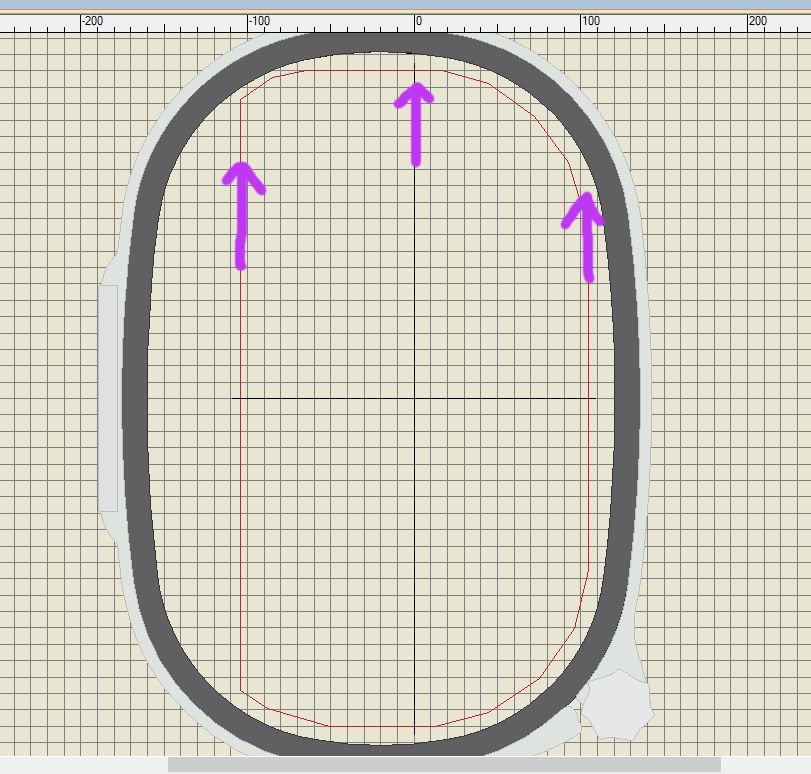
Voorbereiding
Zet de grootste borduurring op je werkvlak die je kunt gebruiken bij je borduurmachine: bij mij is dat de Jumbo Hoop, al kan ik op mijn BERNINA 770 QE 5cm aan de linkerkant niet gebruiken. Je ziet dat de borduurring gecentreerd is: het gedeelte binnen de rode lijnen is waar ik de teksten in kan zetten.
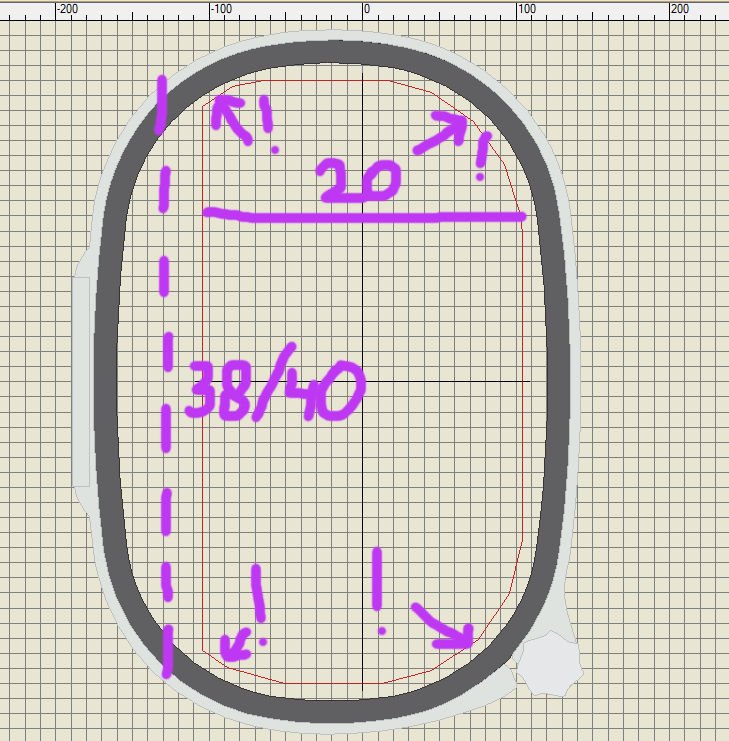
Om beter zicht te hebben op het gedeelte dat ik met teksten kan bedekken, activeer ik ‘Toon werkgebied’, en geef het deel aan dat binnen de rode veiligheidslijnen van de Jumbo ring valt. Dat is 20 hokjes bij 38/40hokjes, waarbij ik wel op moet letten dat alles bij de zijkanten van de ring afgerond moet worden – op die plaatsen moet ik de tekst inpassen.
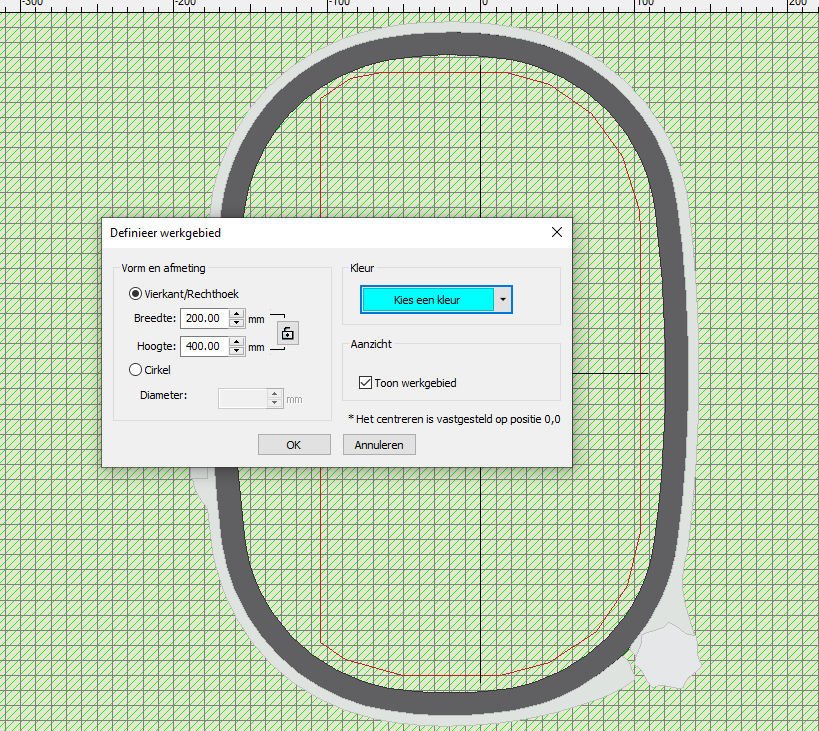
Door met de rechter muisknop op dit icoontje te gaan staan, kan ik het werkgebied definiëren: ik klik op het slotje om dat ‘open’ te zetten, geef aan 200.00mm voor de breedte en 400.00mm voor de hoogte, en verander de kleur in lichtblauw, zodat ik het werkgebied goed kan zien.

Hierna klik ik de borduurring nog even ‘weg’. Doe dit door weer op het icoontje klikken om dit te deactiveren en alleen het werkgebied staat op mijn werkvlak. En dan kan het ‘schrijven’ van teksten beginnen.

Het gaat beginnen
Klik met de rechter muisknop bij de linker taakbalk ‘Gereedschappen’ bij ‘Digitaliseer’ op ‘Belettering’. Object eigenschappen voor teksten met Fonts en allerlei mogelijkheden wordt geopend.
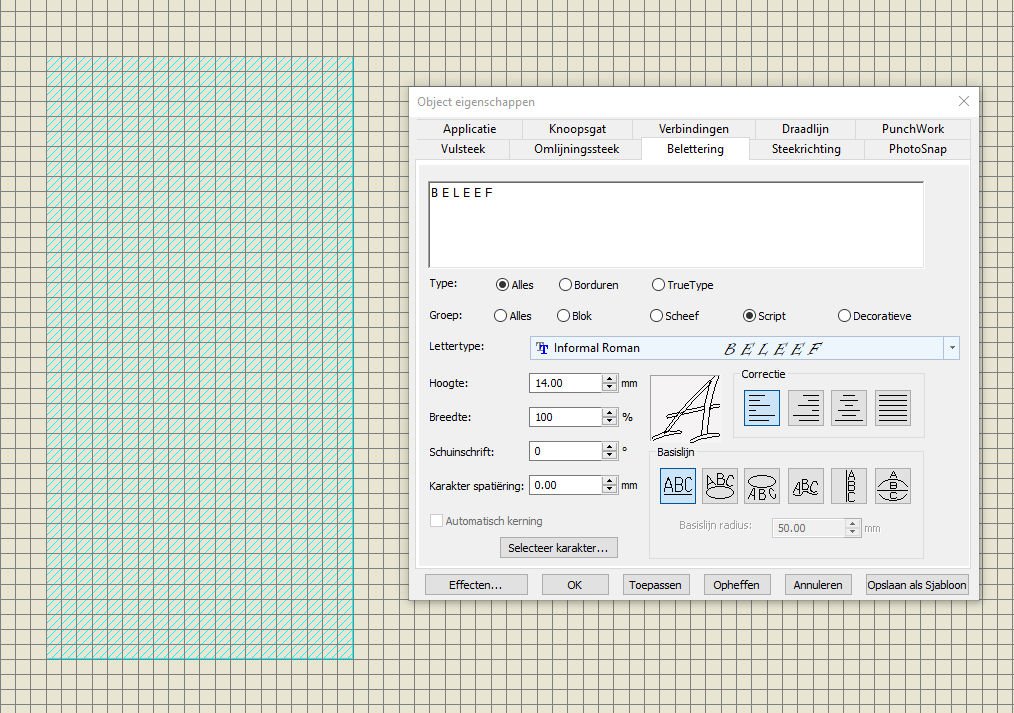
De tekst heb ik in het lege vlak geschreven. Daarbij let ik vantevoren op of er hoofdletters komen, letter uit elkaar = met tussenruimte, en hoe ik het ga plaatsen, hoewel je dat allemaal ook naderhand kunt aanpassen. Ik zoek een lettertype door bij ‘Groep’ het rondje voor ‘Script’ aan te klikken, en kies voor ‘Informal Roman’. Het eerste woord is daarbij voorbereid.

Door op ‘OK’ te klikken en op een plek van mijn werkvlak, plaats ik het. Zolang het woord geselecteerd is, kan ik er op dubbelklikken en zo het schermpje met ‘Object eigenschappen’ weer ophalen, wijzigingen aanbrengen en zelfs voor een ander Font kiezen, enz. Dat kan naderhand ook nog. Daarnaast kan ik – terwijl het woord geselecteerd is – het uitrekken via de nodes: hoger maken, breder maken of tegelijk (hoeknode gebruiken).
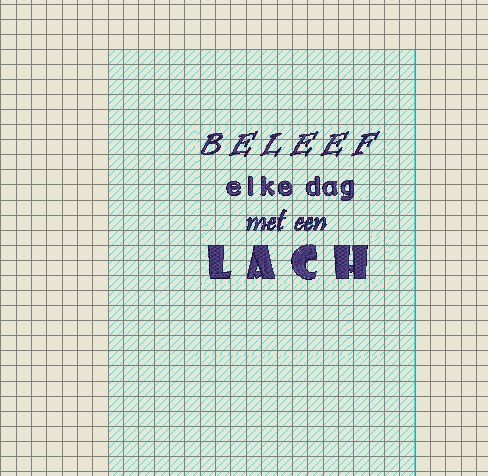
Voor het tweede woord en volgende woorden klik ik steeds opnieuw met de rechter muisknop op ‘Belettering’, en gebruik steeds andere Fonts.

Plaatsing
Je kunt – als je niet zeker bent van de plaatsing van een tekst, deze ook eerst naast het werkgebied plaatsen, en naderhand op de juiste plek schuiven. Zo kun je kijken wat het beste uitkomt. Bijvoorbeeld als je een tekst verticaal wilt plaatsen (klik erop en roteer 90°), of ergens tussen wilt schuiven. Verplaats wat je wilt, vergroot of verklein, verander en speel ermee.
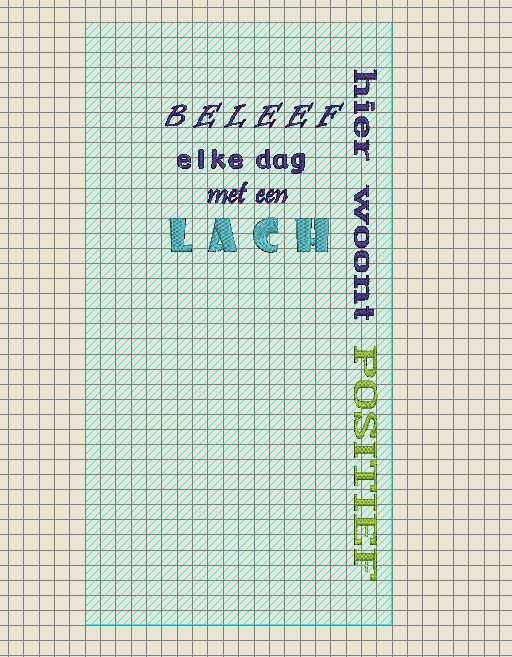
Heb je een hele zin gemaakt, en wil je die opsplitsen om bijvoorbeeld één woord een andere kleur te geven? Ga dan bij de linker taakbalk naar ‘Bewerken’ en klik op ‘Opsplitsen’ terwijl de zin geselecteerd is. Je kunt na één keer opsplitsen de woorden apart bewerken, en na het selecteren van een woord de letters apart bewerken. Heb je een i of j of ij, en wil je de punten apart bewerken, klik dan ook nog op zo’n letter en daarna op opsplitsen. Nu kan ALLES apart bewerkt of gekleurd worden.
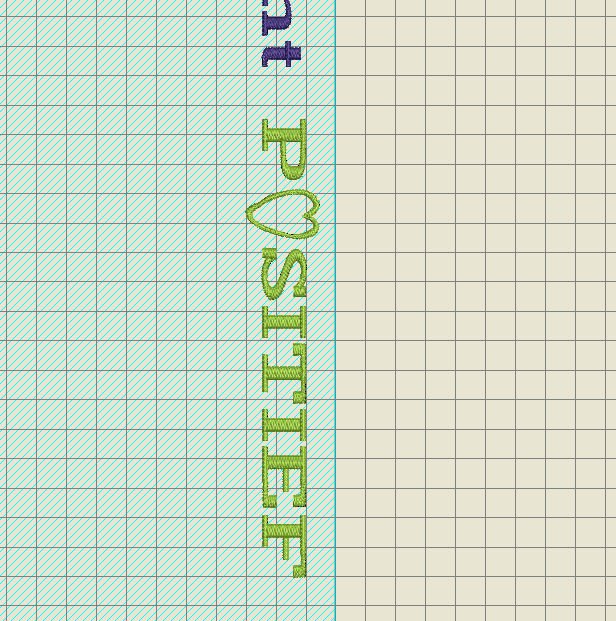
Zo heb ik de O bij Positief verwijderd, een hartje getekend en deze daarvoor in de plaats gezet, alles dezelfde kleur gegeven.
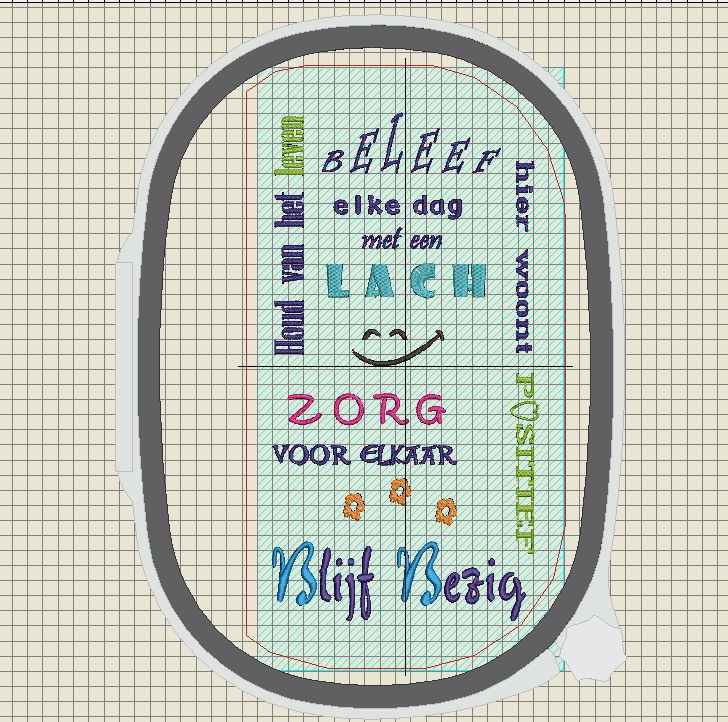
Versieren
Ga verder met allerlei teksten, en voeg eventueel bloemetjes, randjes of figuurtjes toe. Zo heb ik onder ‘lach’ een eigengemaakte Smiley getekend. Ook heb ik het woord ‘Beleef’ bovenaan opgesplitst, en de letters per stuk omhoog getrokken, waarbij de L – bijna in het midden – het hoogste was. Zo kun je zorgen voor variatie. TIP: controleer wel steeds of alles nog binnen de veiligheidslijnen van de gekozen borduurring past.
Uiteindelijk heb ik alles geselecteerd en op ‘Stiksteek vulling’ gezet, zodat de letters en figuurtjes allemaal hetzelfde geborduurd gaan worden.

Daarna heb ik via ‘Optimaliseer kleurwisselingen’ – bij de Menu balk via Ontwerp, het aantal kleurwisselingen teruggebracht van 12 naar 6. V8 vroeg me of ik daarmee door wilde gaan, en na klikken op ‘OK’ stonden de kleurwisselingen beter bij elkaar (zie Kleurenfilm).

Het resultaat
Dat kan bijvoorbeeld op een T-shirt (Ontwerp, Achtergrond, Fabriek artikel en kleuren kiezen) voor iemand die je een hart onder de riem wilt steken. Of in een quiltje dat je inlijst. Bedenk wel dat dit een groot borduurontwerp wordt – zoals bij mijn voorbeeld het geval is. En dat je een ondergrond/werkstuk kiest waar dit goed op uitkomt. Op het T-shirt van de afbeelding staat het in ieder geval geweldig!
Veel plezier met ontwerpen in de BERNINA borduursoftware V8!
Sylvia Kaptein
Sylvia’s Art Quilts Studio
*Denk aan © Copyright! Vaak mag je een tekst wel voor persoonlijke doeleinden omzetten, maar niet voor commerciële doeleinden, of kijk naar licentie vrije teksten. Ook is het fijn als je bv. een gedicht omzet via V8, je de bron erbij vermeld. Dat kun je doen door de naam van de bedenker er in kleine letters bij te zetten. Je mag mijn teksten overigens gebruiken!
 BERNINA Corporate Blog –
BERNINA Corporate Blog –

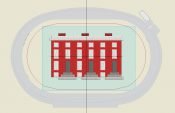

0 reacties